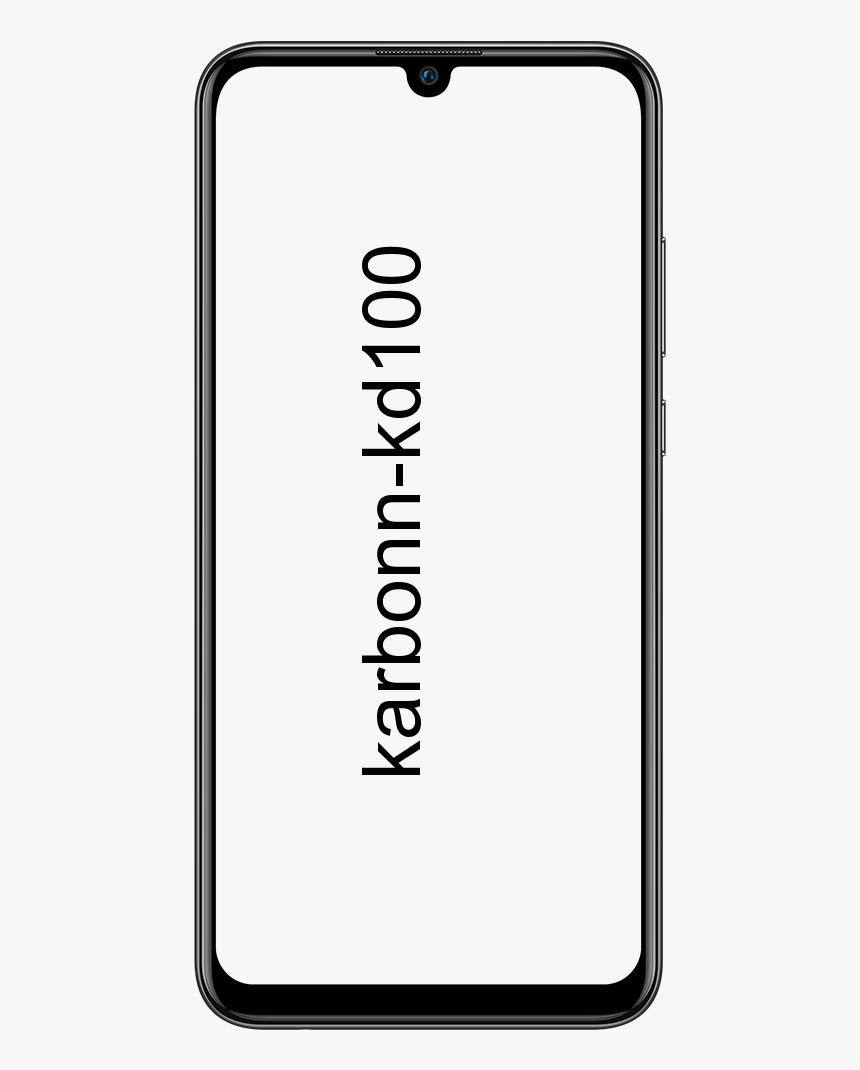כיצד להשתמש ב- Robocopy Multithreaded ב- Windows 10
כאשר אתם צריכים להעתיק קבצים לכונן אחר, בדרך כלל משתמשים בתהליך הרגיל של בחירה, העתקה והדבקה. למרות שתהליך זה עובד בסדר גמור, המהירות הופכת לצוואר בקבוק כשמנסים להעביר קבצים רבים עשויים להימשך זמן רב מאוד. במאמר זה, נדבר על אופן השימוש ברובוקופיה רב-הברגה ב- Windows 10. בואו נתחיל!
כרטיסי המסך הטובים ביותר של לינוקס
ובכן, כחלופה, משתמשים רבים בעלי יכולת טכנולוגיה, משתמשים ב- Robocopy (Copy File Copy). זהו כלי שורת פקודה המובנה בתוכו חלונות 10 זה נותן יותר תכונות על מנת להעביר נתונים למיקום אחר במהירות רבה יותר.
תכונה ספציפית אחת שהופכת את Robocopy למיוחדת כל כך (ובעיקר מתעלמים ממנה) היא התכונה המרובת השרשור שלה שנותנת לך הרשאה להעתיק מספר קבצים בו זמנית. במקום קובץ אחד בכל פעם באמצעות תכונת ההעתקה המובנית בסייר הקבצים.
במדריך זה, תלמדו להשתמש בתכונת העותקים המרובי-הברגה ב- Robocopy. על מנת לזרז את תהליך העברת הקבצים והתיקיות לכונן אחר גם ב- Windows 10.
כיצד להשתמש ב- Robocopy Multithreaded ב- Windows 10
אם אתה עומד להעתיק קבוצה גדולה של קבצים ותיקיות לכונן אחר, עליך להשתמש בצעדים אלה בכדי לבצע Robocopy של תכונת ריבוי הליכים כדי להעתיק נתונים במהירות רבה.
- ראשית, פתח הַתחָלָה .
- ואז חפש שורת פקודה לחץ באמצעות לחצן העכבר הימני על התוצאה ובחר הפעל כמנהל .
- הקלד את הפקודה הבאה כדי להעתיק את הקבצים והתיקיות לכונן אחר והקש עליו להיכנס :
robocopy C:sourcefolderpath D:destinationfolderpath /S /E /Z /ZB /R:5 /W:5 /TBD /NP /V /MT:32
כמו:
אתה יכול לשים את קודי בטלוויזיה חכמה
robocopy C:UsersadminDocuments D:UsersadminDocuments /S /E /Z /ZB /R:5 /W:5 /TBD /NP /V /MT:32

ובכן, בפקודה לעיל דואג לשנות את נתיבי המקור והיעד עם התצורה שלך.
פירוט פקודות של Robocopy - Robocopy Multithreaded
לרובוקופיה למעשה יש הרבה תכונות ובפקודה המוצגת במדריך זה. אנו משתמשים במתגים הבאים על מנת להפוך את ההעתקה לאמינה ומהירה.
moto g5 פלוס תאריך שחרור אוראו
- / S - העתק ספריות משנה, אך לא את הריקניות בפועל.
- / IS - העתק ספריות משנה, הכוללות גם ריקות.
- /עם - העתק קבצים במצב הפעלה מחדש למעשה.
- / ZB - משתמש במצב הפעלה מחדש, אם גישה נדחתה משתמש במצב גיבוי.
- / R: 5 - נסה 5 פעמים בפועל (אתה יכול גם לציין מספר אחר, ברירת המחדל היא מיליון באמת).
- / W: 5 - המתן 5 שניות לפני שתנסה שוב (תוכל גם לציין מספר אחר, ברירת המחדל היא 30 שניות).
- / TBD - המתן להגדרת שמות המניות (נסה שגיאה 67 מחדש).
- / NP - ללא התקדמות - אל תציג אחוז שהועתק.
- / V - הפק פלט מילולי, והראה גם קבצים שדילגו עליו.
- / MT: 32 - בצע עותקים מרובי-הברגה יחד עם n אשכולות (ברירת המחדל היא 8).
בהמשך | רובוקופיה רב-הברגה
ובכן, המתג החשוב ביותר להתמקד בפקודה לעיל הוא / MT . זהו המתג שמפעיל את Robocopy להעתקת קבצים במצב רב-הברגה. אם אתה לא מגדיר מספר ליד ה- / MT לעבור, ואז מספר ברירת המחדל יהיה 8 . זה בעצם אומר שרובוקופיה תנסה להעתיק שמונה קבצים גם יחד. אבל, Robocopy תומך 1 ל 128 חוטים.
בפקודה זו אנו משתמשים 32 עם זאת, אתה יכול להגדיר אותו למספר גבוה יותר. הזהירות היחידה היא שככל שמספר גדול יותר, כך ישמשו יותר משאבי מערכת ורוחב פס. אם יש לך מעבד ישן מאוד בעת שימוש במספר גבוה ישפיע על הביצועים, ככזה הקפד לבדוק לפני ביצוע הפקודה יחד עם מספר שרשורים גבוה.
כאשר אתם השלמתם את השלבים, תוכלו להבחין שכעת העתקת קבצים ותיקיות תארך משמעותית פחות זמן.
אינך מוגבל להעתקת קבצים ותיקיות לכונן חיצוני או פנימי, זה עובד גם על מנת להעביר קבצים ברשת.
סיכום
בסדר, כל זה אנשים! אני מקווה שאתם אוהבים את המאמר הזה עם ריבוי הברגה וגם מוצאים את זה מועיל עבורכם. תן לנו את המשוב שלך בנושא. גם אם יש לכם שאלות נוספות ונושאים הקשורים למאמר זה. אז יידע אותנו בסעיף ההערות למטה. נחזור אליך בהקדם.
שיהיה לך יום טוב!
ראה גם: דרכים שונות לתיקון בעיות Edge של מיקרוסופט ב- Windows 10
תוכנית מוסיקה של 8 סיביות